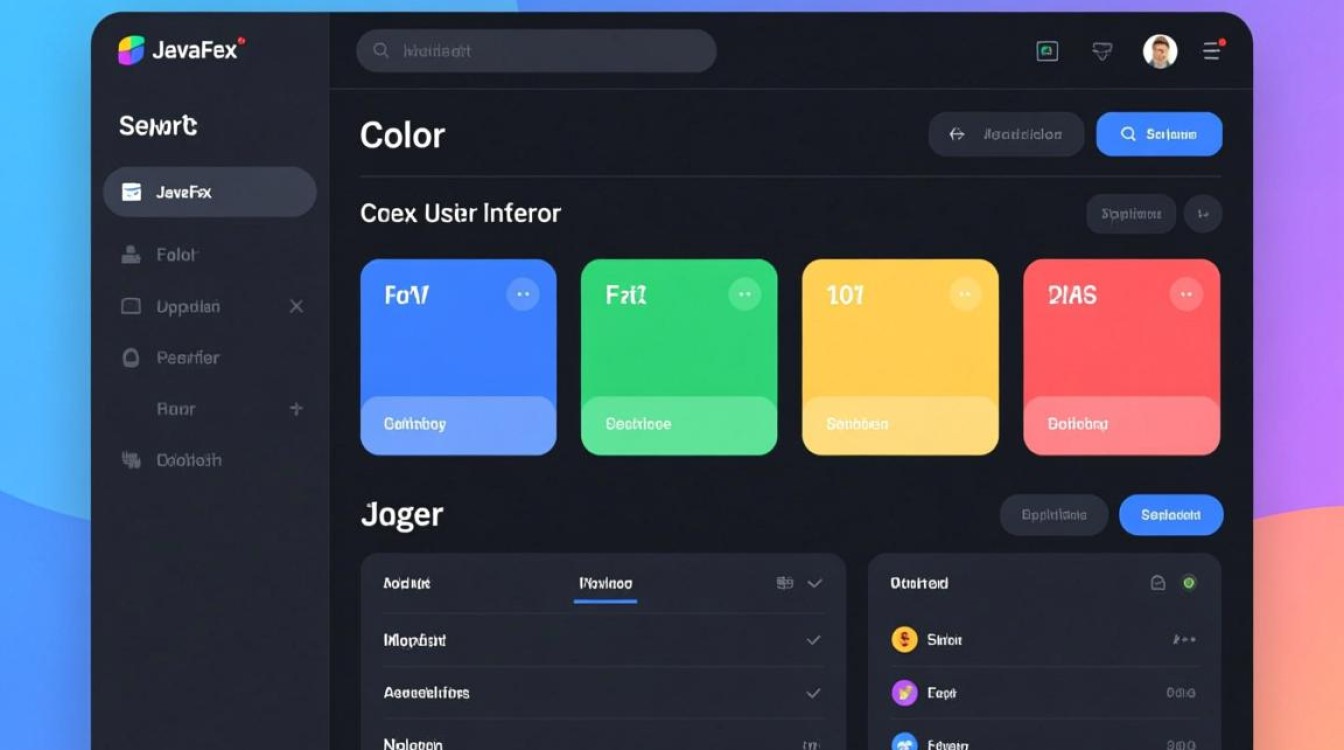vbox虚拟机刷机前的准备工作
在开始使用vbox虚拟机进行刷机操作前,充分的准备工作是确保过程顺利、避免数据丢失的关键,需要明确刷机的目的和目标设备的兼容性,若是为安卓设备刷机,需确认设备型号是否支持通过虚拟机操作,避免因硬件差异导致失败,下载必要的软件和镜像文件,包括最新版的VirtualBox虚拟机软件、目标设备的固件镜像(如ROM包)、驱动程序以及刷机工具(如SP FlashTool、Fastboot等),建议从官方或可信渠道获取资源,防止恶意软件损坏系统。

硬件检查同样重要,确保宿主机(即运行虚拟机的电脑)配置满足虚拟机运行需求,建议CPU支持虚拟化技术(如Intel VT-x或AMD-V),并在BIOS中启用该功能;内存至少分配4GB给虚拟机,刷机过程对内存需求较高;存储空间预留足够,通常需要20GB以上空闲空间用于存放虚拟机文件和固件镜像,关闭宿主机的杀毒软件和防火墙临时,避免其干扰虚拟机的网络连接和文件操作。
vbox虚拟机的创建与配置
准备工作就绪后,即可开始创建和配置虚拟机,打开VirtualBox,点击“新建”,填写虚拟机名称(建议以设备型号命名,如“Xiaomi_Poco_F3”),选择类型(如“Linux”或“Windows”,根据目标设备系统选择)和版本(如“Linux (64-bit)”),分配内存大小,建议至少2048MB,刷机时可根据需求调整。
创建虚拟硬盘时,选择“VDI(VirtualBox磁盘映像)”格式,存储方式选“动态分配”,以节省空间,接下来是核心配置步骤:
- 系统设置:进入虚拟机“设置”,在“系统”选项中调整“处理器”数量(建议2-4个),确保性能充足;在“加速计算”中勾选“启用VT-x/AMD-V”和“启用Nested VT-x/AMD-V”,支持虚拟化嵌套,这对刷机工具的运行至关重要。
- 存储设置:在“存储”选项中,点击“空的光驱”图标,选择“选择磁盘文件”,加载提前下载的设备固件镜像(如ISO文件),作为虚拟机的启动盘。
- 网络设置:默认“NAT模式”即可,若需与宿主机或外部设备交互,可改为“桥接模式”或“仅主机模式”,确保刷机工具能正常通信。
- 显示设置:在“显示”中调整显存大小(建议128MB),并勾选“3D加速”,提升图形界面操作流畅度。
完成配置后,启动虚拟机,根据提示进入系统安装界面(若使用ISO镜像),或直接进入刷机模式(部分设备支持从虚拟硬盘启动)。

刷机工具的安装与驱动配置
虚拟机启动后,需安装刷机工具并配置驱动,这是实现刷机操作的核心环节,以安卓设备刷机为例,常用工具包括SP FlashTool(联发科平台)、Fastboot(高通平台)等。
- 工具安装:在虚拟机系统中,下载对应平台的刷机工具压缩包并解压,SP FlashTool需在Windows虚拟机中运行,需确保虚拟机系统为Windows版本(如Windows 10),安装过程中,注意勾选“.NET Framework”等依赖组件,避免工具无法启动。
- 驱动配置:驱动是虚拟机识别物理设备(如手机)的关键,在宿主机中,安装目标设备的官方驱动(如小米、华为的PC套件自带驱动),或在虚拟机系统中通过“设备”→“安装增强功能(Guest Additions)”安装VirtualBox增强包,提升设备兼容性,连接手机时,虚拟机需通过“USB设备”选项选择手机型号,确保手机被虚拟机识别(可在Windows虚拟机的“设备管理器”中查看是否有“Android Composite ADB Interface”等设备)。
- 工具验证:打开刷机工具,检查是否能正常检测到虚拟机中的设备,SP FlashTool需点击“下载”按钮后,在日志窗口显示“已连接设备”;Fastboot模式下,需在虚拟机终端输入“fastboot devices”,确认设备ID显示。
刷机操作的具体步骤
工具配置完成后,即可进入刷机操作阶段,不同设备的刷机流程略有差异,但核心步骤基本一致,以使用SP FlashTool刷入第三方ROM为例:
- 准备固件:将下载好的ROM包(通常包含scatter文件、系统镜像等)解压至虚拟机指定目录,确保路径无中文或特殊字符。
- 加载固件:打开SP FlashTool,点击“scatter加载”,选择解压后的scatter文件;在“下载”选项中,系统会自动勾选需要刷写的分区(如recovery、system、boot等)。
- 连接设备:关机手机,进入刷机模式(如联发科设备的“Download模式”),通过虚拟机的“USB设备”功能连接手机,点击SP FlashTool的“下载”按钮,工具开始读取固件并写入手机。
- 等待完成:刷机过程中,虚拟机界面会显示进度条和日志信息,切勿中途断开连接或关闭虚拟机,完成后,手机会自动重启或进入系统(部分设备需手动重启)。
若使用Fastboot刷机,流程更为简洁:将ROM包中的镜像文件(如system.img、boot.img)放入虚拟机指定目录,通过命令行进入fastboot目录,执行“fastboot flash system system.img”等命令逐个刷入,最后执行“fastboot reboot”重启设备。
刷机后的注意事项与问题排查
刷机完成后,需进行一系列检查和后续处理,确保设备正常运行,检查虚拟机中的设备是否能正常进入系统,若出现卡顿、无限重启等问题,可能是固件版本不兼容或刷写失败,需重新选择合适的ROM并重刷,备份重要数据,刷机过程可能导致数据丢失,建议提前通过虚拟机中的备份工具(如TWRP)或云服务进行备份。

常见问题及排查方法:
- 设备无法识别:检查虚拟机USB设备设置是否正确,手机驱动是否安装完整,或尝试更换USB接口和数据线。
- 刷机中断:可能是固件损坏或网络问题导致文件不完整,重新下载ROM包并确保文件校验正确。
- 虚拟机卡顿:关闭虚拟机中的后台程序,或调整宿主机虚拟机资源分配(如增加内存、处理器数量)。
定期更新VirtualBox和刷机工具,获取最新功能和安全补丁,提升刷机过程的安全性和稳定性,通过vbox虚拟机刷机,既能在不损坏物理设备的前提下进行测试,又能灵活切换不同系统环境,为开发者和爱好者提供了便捷高效的解决方案。